Установка и запуск программы 5 настройка параметров программы 7 настройка цветовой палитры и панелей инструментов 8
| Вид материала | Реферат |
- Установка и запуск программы 6 Настройка соединения, авторизации и безопасности 6 Подключение, 1851.46kb.
- Установка и настройка программы WinGate Установка и настройка программы WinRoute Настройка, 444.53kb.
- Практическое задание: Настройка конфигурации Настройка параметров учёта Настройка параметров, 117.94kb.
- Запуск программы 5 Настройка программы 5 Справочники 7 Справочник «Аудиторный фонд», 425.7kb.
- Запуск программы 5 Настройка программы 5 Интерфейс формы «Печать расписания» 6 Формирование, 199.79kb.
- Возможно дистрибутив программы Windows 98 Установка и настройка необходимого программного, 132.4kb.
- Настройка протокола tcp/ip (настройка локальной сети), 31.27kb.
- Отчет по циклу лабораторных работ «Локальные вычислительные сети», 62.03kb.
- Практическое задание: Настройка ведения учета. Настройки аналитического учета На основании, 175.54kb.
- Содействия Трудоустройству, 471.6kb.
СОДЕРЖАНИЕ
1.ВВЕДЕНИЕ 3
2.ОСОБЕННОСТИ ВЕКТОРНОЙ ГРАФИКИ 3
3.УСТАНОВКА И ЗАПУСК ПРОГРАММЫ 5
4.НАСТРОЙКА ПАРАМЕТРОВ ПРОГРАММЫ 7
5.НАСТРОЙКА ЦВЕТОВОЙ ПАЛИТРЫ И ПАНЕЛЕЙ ИНСТРУМЕНТОВ 8
6.СОХРАНЕНИЕ ДОКУМЕНТА 9
7.РАБОТА С ГРАФИЧЕСКИМИ ОБЪЕКТАМИ 9
7.1.ПОСТРОЕНИЕ ПРЯМОУГОЛЬНИКОВ 10
7.2.ПОСТРОЕНИЕ ЭЛЛИПСОВ 12
7.3.ГРУППА POLYGON TOOL (МНОГОУГОЛЬНИК) 12
7.5.ЭЛЕМЕНТЫ ГРУППЫ ZOOM TOOL 14
8.КОНТУР И ЗАЛИВКА 15
8.1.КОНТУР 15
8.2.ЗАЛИВКА 17
9.ЭЛЕМЕНТЫ ГРУППЫ BEZIER TOOL 22
10.КОПИРОВАНИЕ, ДУБЛИЦИРОВАНИЕ И КЛОНИРОВАНИЕ ОБЪЕКТОВ 26
11.ОПЕРАЦИИ НАД ГРУППАМИ ОБЪЕКТОВ 26
12.ПРИМЕНЕНИЕ СЕТКИ И НАПРАВЛЯЮЩИХ 31
13.ОПЕРАЦИИ С ТЕКСТОМ 33
14.ПОЗИЦИОНИРОВАНИЕ ОБЪЕКТОВ 38
15.УПРАВЛЕНИЕ ОБЪЕКТАМИ. ПОНЯТИЕ СЛОЯ ОБЪЕКТОВ 39
16.МОДИФИКАЦИЯ ФОРМЫ ОБЪЕКТОВ 42
17.РАБОТА С ТОЧЕЧНЫМИ ОБЪЕКТАМИ 47
18.ПРЕОБРАЗОВАНИЕ ГЕОМЕТРИЧЕСКИХ ОБЪЕКТОВ В КРИВЫЕ 50
19.ПРЕДВАРИТЕЛЬНЫЙ ПРОСМОТР И ПЕЧАТЬ ДОКУМЕНТА 50
20.ИЗМЕНЕНИЕ ПАРАМЕТРОВ СТРАНИЦЫ 51
21.ЭКСПОРТ РИСУНКА В ФАЙЛ 53
ВВЕДЕНИЕ
Векторный графический редактор CorelDRAW канадской фирмы Corel Corporation получил известность благодаря широким возможностям, наличию огромных библиотек готовых изображений, удобному пользовательскому интерфейсу. Некоторые средства CorelDRAW не имеют аналогов в других векторных редакторах. Для удобства пользователей, привыкших к работе с другими редакторами – Macromedia FreeHand, Adobe Illustrator, конфигурация интерфейса CorelDRAW может быть настроена аналогично этим популярным графическим пакетам.
В результате изучения курса Вы будете обладать навыками работы с векторной графикой, научитесь создавать рисунки, логотипы, визитки, освоите различные способы заливок, наложение тени, научитесь создавать собственные рисунки и композиции.
-
ОСОБЕННОСТИ ВЕКТОРНОЙ ГРАФИКИ
Существует специальная область информатики, изучающая методы и средства создания и обработки изображений - компьютерная графика. В зависимости от способа формирования изображения она разделяется на растровую (точечную) и векторную. В растровой графике базовым элементом построения изображения является точка – пиксель. В векторной графике базовым элементом является линия.
Линия – элементарный объект векторной графики. Иногда вместо понятия линия используется понятие контур.
Линия описывается математически как единый объект, и поэтому объем данных для изображения объекта существенно меньше, чем в растровой графике, где требуется описание каждой точки.
Линия обладает свойствами: формой, толщиной, цветом, начертанием.
З
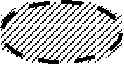 амкнутая линия обладает еще и свойством заполнения – заливкой.
амкнутая линия обладает еще и свойством заполнения – заливкой. Математические основы векторной графики.
Линии описываются математическими формулами. Прямая линия рассматривается как частный случай кривой линии. Наиболее сложным является описание кривой третьего порядка, имеющей точки перегиба.
Самым простым примером, является график функции y=x3 с точкой перегиба в начале координат (рис.1).
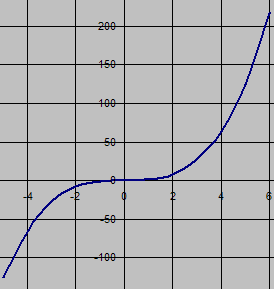
Y=X3
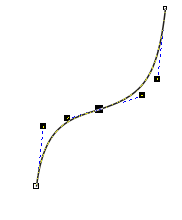
Рис. 1. Кривая третьего порядка (слева) и кривая Безье (справа)
Кривые Безье. Это особый, упрощенный вид кривых третьего порядка. Метод построения кривых Безье основан на использовании пары касательных, проведенных к отрезку линии в ее окончаниях. Простейшая незамкнутая линия ограничена двумя точками, именуемыми узлами. Узлы имеют свойства, параметры которых влияют на форму конца линии и способ сопряжения с другими деталями. Касательные играют роль визуальных «рычагов», c помощью которых управляют кривой.
Введение кривых Безье упростило описание отрезков кривых линий, поэтому работать с ними стало удобнее.
-
УСТАНОВКА И ЗАПУСК ПРОГРАММЫ
Программа CorelDRAW устанавливается на компьютер с установочного диска. В каждой новой версии программы добавлялись дополнительные возможности работы с графическими объектами.
Запуск программы осуществляется командой ПУСК - Программы – CorelDRAW. После выполнения команды запуска открывается диалоговое окно с пиктограммами для выбора дальнейших действий (рис.2)
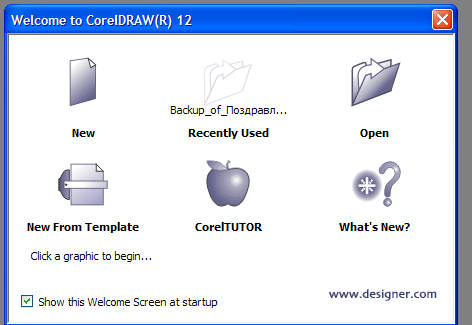
Рис.2. Диалоговое окно для выбора действий
Рассмотрим назначение пиктограмм:
- New (новый) - создание нового документа;
- Open (открыть) - открытие ранее созданного файла;
- New From Template - набор шаблонов оформлений;
- CorelTUTOR - встроенный учебник;
- What’s New - справочная система о новых возможностях данной версии.
В данном пособии рассмотрены приемы работы с версией CorelDRAW12.
Для первого знакомства с программой щелкнем по пиктограмме New. Перед нами откроется окно нового документа (рис. 3). Создавать изображения можно в любой части экрана, но распечатывается только изображение, расположенное в Печатной области (Печатная страница).
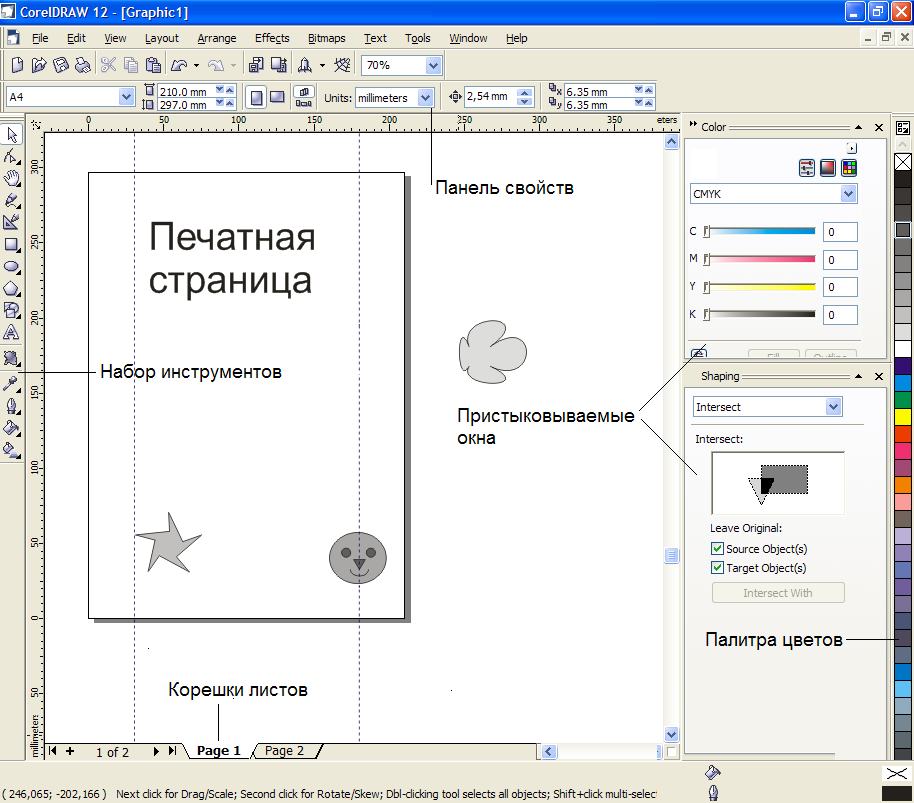
Рис. 3. Окно документа
В верхней части экрана находится строка меню, содержащая следующие команды: File- Файл, Edit - Правка, View-Вид, Layout – Компоновка, Arrange - Управление, Effects - Эффекты, Bitmaps - Растровые изображения, Text - Текст, Window - Окно, Tools - Сервис.
Под строкой меню находится Стандартная панель инструментов, ниже Панель свойств (Property Bar), отображающая свойства выбранного объекта.
В нижней части экрана расположены строка состояния, полоса прокрутки и корешки страниц (Page1). Для добавления или удаления страниц необходимо щелкнуть Правой Кнопкой Мыши по корешку страницы и в контекстном меню выбрать нужную команду.
